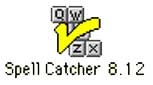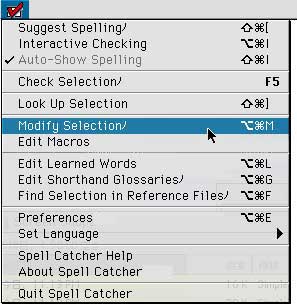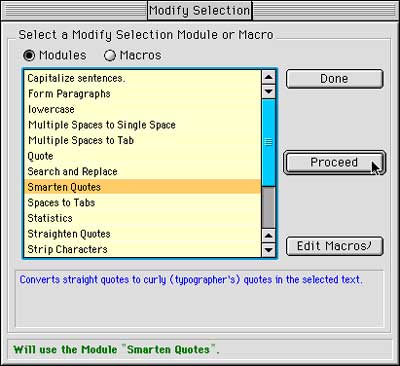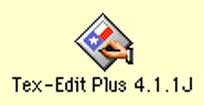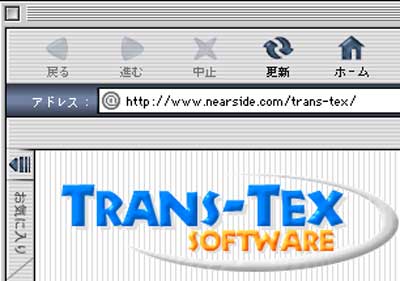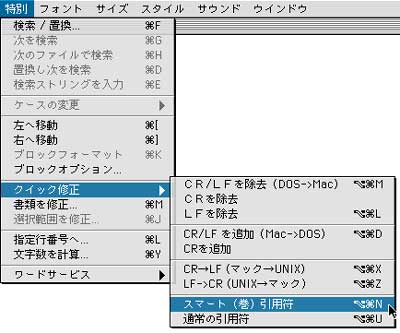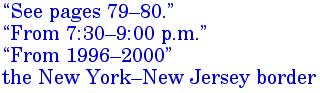|
見栄えのする引用符・アポストロフィー・em dash・en dash
|
|
Straight QuotesとCurly Quotes(Typographer's Quotes)の例です。
まずは、これがStraight Quotesです。 引用符とアポストロフィーが上から下への直線で表記されていて、ちょっと納得いきません。 次にこれが、Curly Quotes(Typographer's Quotes)を用いた例文です。 引用符およびアポストロフィーがきれいに表記されています。すなわち、入るときの引用符は下から上へ、そして出るときの引用符は上から下へのチョンチョンです。アポストロフィーもただの短い棒ではなくて上から下にクルッと描かれています。尚、シングルの引用符も同様に丁寧な表記になります。 今では大部分の文書作製アプリケーションで、「スマートクゥオーツ」または「スマート引用」を設定しておけば、自動的にCurly Quotesが適用されます。または、英文フォントで文章を書けば何の設定も必要なくCurly Quotesが適用されるものもあります。 問題なのは「Straight Quotes」で既に書かれている文、または「スマート引用」などの設定のできないデータベース内の文章、を一括変換するときです。コピー・ペーストで一つずつ手直しするのも大変ですし、「検索・置き換え」などで対処しようと試みてもうまくいかなかったりします。 次に紹介するアプリケーションですが、まだ現存するかどうかは不明です。 そんな時に重宝するのが「Spell Catcher」というアプリケーションです。Macintosh版とWindows版の両方があります。画像で簡単に説明すると作業の流れは次のようなものになります。 まず、ここで「Spell Catcher」をダウンロードします。
これが「Spell Catcher」のアイコンです。
「Spell Catcher」をインストールします。次に変換したい文章を開いておきます。アプリケーションが何であれ、「メニューバー」には「Spell Catcher」専用のアイコンが表示されます。ここから「Spell Catcher」を起動しておきます。下の赤いチェックマークがそのアイコンです。文書でCurly Quotesを適用したい部分を選択しておいてから、「Spell Catcher」メニューの「Modify Selection」を開きます。
ここを選択すると、次の窓の窓がひらきますから、「Smarten Quotes」を選びます。
そうすると
のようなきれいなアポストロフィー、引用符に一発で全部置き換わります。日本語と英語が混在している文書でも英語部分だけにcurly quotesが適用されて、日本語部分に悪さをすることはありません。 また、「Tex-Edit Plus」はマッキントッシュ専用の軽量なエディターですが、「Curly Quotes」への一括変換機能を備えており、お薦めです。このエディターを使っても英語部分のみをきれいにCurly Quotes化することができます。
ダウンロードはここから:
そして作業の流れは:
次には、「em dash」の出し方です。「em dash」とは長いダッシュ(横棒)です。「m」の横幅と同じ長さがあるので「em dash」と呼ばれます。 「em dash:―」は語や語句を括るために( )に準じて使われます。例を挙げると次のような用法です: This agreement makes nearly all Microsoft software ― the most popular and widely used in the world ― available to all the faculty, students, and staff. この「em dash」の出し方が分からずにハイフン2つ( -- ) で代用させたりしますが、あまり見栄えがよくありません。 例えば、 This agreement makes nearly all Microsoft software -- the most popular and widely used in the world -- available to all the faculty, students, and staff. のような表記です。ちょいと「間に合わせ」的な「ショボさ」がありますのでお薦めできません。やはりきちんと「em dash」を打ちたいものです。 ところで、キーボードを見渡しても「em dash」のキーはありません。これを打つには次の手順に従います。 マッキントッシュでは、「Option」「Shift」「-:ハイフンです・マイナスではありません」の3つのキーを同時に押すことによって「em dash」を打つことができます。PC(ウィンドウズ機)では「ALT」を押したままテンキーで 0151を押すことによって「em dash」を出すことができるということですが、私はウィンドウズ機を使っていないので検証することができません。 尚、マイクロソフトワードなどのワープロソフトでは、マッキントッシュであれウィンドウズ機であれ、メニューの「挿入」から「特殊文字」を選ぶことによって「em dash」を表記することが可能です。 もう一つおまけに、今度は「en dash」です。これはハイフンよりは長く、そして「em dash」よりは短い横棒です。「en dash」は、その横幅が「n」の長さなので、こう呼ばれます。どのような時に用いられるかと言うと、数の範囲や時間の長さを表記する場合、そして独立した2語をつなげる場合に使われます。 例えば、
といった用法です。 マッキントッシュでは、「Option」 「-:ハイフンです・マイナスではありません」の2つのキーを同時に押せば「en dash」を作ることができます。PC(ウィンドウズ機)では「ALT」を押したままテンキーで 0150を押すことによって「en dash」を作ることができるという噂です。 尚、マイクロソフトの日本語版ワードで実験してみましたが、なんと「en dash」とハイフン、そしてマイナスの記号にたいした違いがありませんでした。なんだ、こりゃ? |